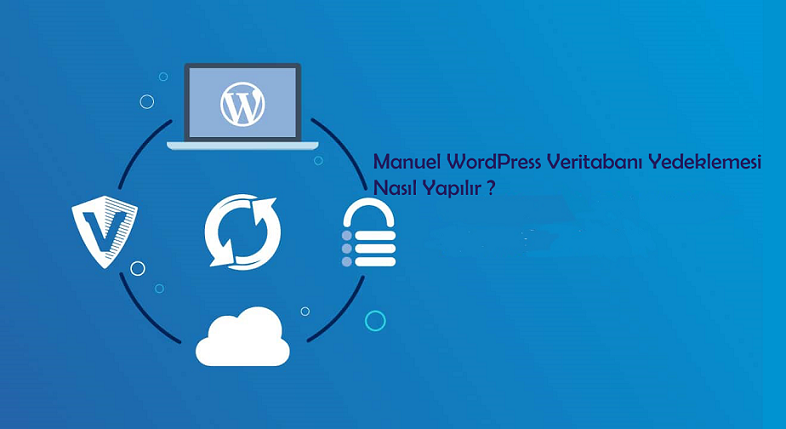Bir eklenti kullanmadan WordPress veritabanı yedeklemesini manuel olarak nasıl yapacağınızı bilmek ister misiniz? Manuel yöntemi bilmek, ihtiyaç duyduğunuzda hızla bir veritabanı yedeklemesi oluşturmanıza olanak tanır. Bu yazıda, bir WordPress veritabanı yedeklemesi manuel olarak nasıl yapılır göstereceğiz.

Ne Zaman ve Neden Manuel WordPress Veritabanı Yedeklemesi Yapılmalı ?
Siteniz için her zaman bir WordPress yedekleme sistemi kurmalısınız. Bu, bir şeyler ters gittiğinde sitenizi geri yüklemenizi sağlar.
Birçok kullanıcı, bir saldırı girişiminden ya da bazı eklenti hatalarından sonra WordPress yönetici alanına erişimi kaybeder. Bu durumlarda çoğu eğitici, eksiksiz bir WordPress yedeklemesi oluşturmanızı önerir.
Ancak, yönetici alanına erişemediğiniz için, yedeklemeler için bir eklenti kullanmanız zor olacaktır. Bu yazımız bir WordPress veritabanı yedeklemesinin manuel olarak nasıl yapılacağını bilmenin kullanışlı olduğu yerdir.
Manuel bir veritabanı yedeklemesi, bir eklenti tarafından oluşturulan veritabanı yedekleriyle tamamen aynıdır.
Bunu söyledikten sonra, bir WordPress veritabanı yedeklemesinin manuel olarak nasıl kolayca yapılacağına bir göz atalım.
PhpMyAdmin Kullanarak WordPress Veritabanını Manuel Olarak Yedekleme
Bu yöntem için PhpMyAdmin kullanacağız. MySQL veritabanınızı web tabanlı bir arayüz kullanarak yönetmenizi sağlayan açık kaynaklı bir yazılımdır. Çoğu WordPress barındırma sağlayıcısına önceden yüklenmiş olarak gelir.
Öncelikle WordPress barındırma kontrol panelinize giriş yapmanız gerekiyor . Oturum açtıktan sonra, veritabanı bölümünün altındaki phpMyAdmin butonuna tıklayın.
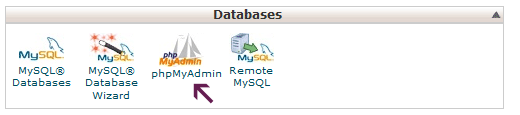
Bu phpMyAdmin penceresini başlatacaktır. WordPress veritabanınızın phpMyAdmin içinde seçildiğinden emin olun. Eğer seçilmediyse, seçmek için WordPress veritabanı adınıza tıklayın. WordPress veritabanı tablolarının listesini seçildiğinde görebileceksiniz.
Veritabanınız seçildikten sonra, üst menü çubuğun yer alan Dışa Aktar bağlantısını tıklayın.
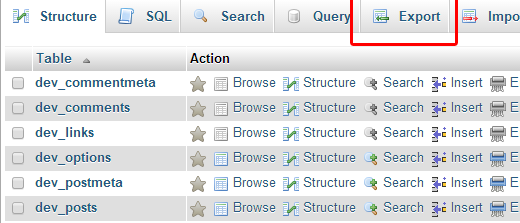
Dışa aktarma yöntemini seçmeniz istenecektir. Size keşfetmeniz için daha fazla seçenek sunacağından özel seçmeniz gerekiyor.
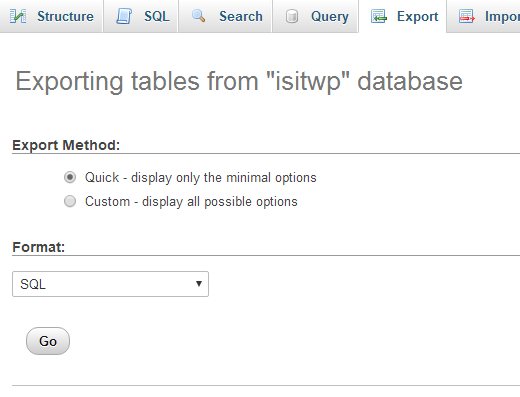
Özel butonuna tıklamak daha fazla seçeneğin ortaya çıkmasını sağlayacaktır. İlk olarak, WordPress veritabanınızdaki tüm tablolarınızı seçili olarak gösterecektir.
Bazen WordPress eklentileri veritabanınıza kendi tablolarını ekler. Dışa aktarım dışında bırakmak istediğiniz tablolar varsa eğer bunların seçimini kaldırabilirsiniz. Emin değilseniz, hepsini seçili tutmak daha iyidir.
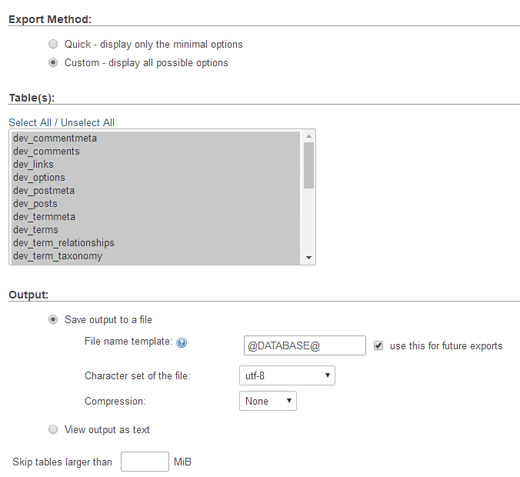
Çıktı bölümüne ilerleyin. Varsayılan olarak, phpMyAdmin size dışa aktarma işleminin çıktısını metin olarak gösterecektir. ‘Çıkışı bir dosyaya kaydet’ seçeneğini seçerek bunu değiştirmeniz gerekiyor. Sıkıştırma için sıkıştırılmış ya da gzip ile sıkıştırılmış seçeneği seçmeniz gerekiyor.
Şimdi sayfanın en altına kaydırmanız ve ‘Git’ butonuna tıklamanız gerekiyor.
PhpMyAdmin şimdi size veritabanı dışa aktarımını zip ya da gzip dosyası olarak gönderecektir.
Hepsi bu kadar, başarılı bir şekilde bir WordPress veritabanı yedeklemesi yaptınız.
CPanel’den Manuel WordPress Veritabanı Yedeklemesi Oluşturma
Çoğu iyi WordPress barındırma şirketi, isteğe bağlı yedeklemeleri indirmenin daha kolay yollarını da sunar. Manuel bir WordPress veritabanı yedeklemesi yapmak için bunu nasıl kullanabileceğinizi aşağıda açıklıyoruz.
Hosting kontrol panelinize giriş yapın ve Yedekleme butonunu göreceğiniz dosyalar bölümüne gidin.
Yedeklemeler sayfasında, kısmi yedeklemeler bölümüne gidin ve veritabanı yedekleme dosyanızı indirmek için veritabanı adınıza tıklayın.
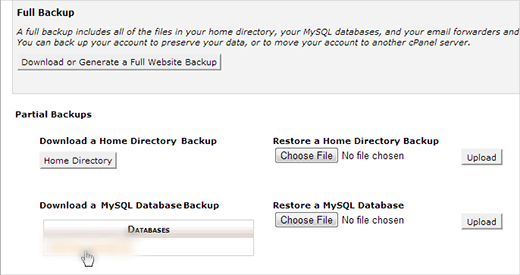
Gerekirse WordPress dosyalarınızın yedeğini bu sayfadan da indirebilirsiniz.
Uyarı! WordPress veritabanı yedeklemelerini manuel olarak yapabilirsiniz, ancak bunun WordPress siteniz için uygun bir yedekleme çözümüne alternatif olmadığını unutmayın .
WordPress veritabanınıza hiç erişiminizin olmayabileceği durumlar vardır. Örnek verecek olursak, barındırma şirketiniz hesabınızı askıya alırsa ya da verilerinizi kaybederse.
Bir başka olası senaryo da, bazı bilgisayar korsanlarının WordPress veritabanınıza veri eklemesi durumunda, virüslü bir veritabanını temizlemek çok daha zor olacaktır.
WordPress veritabanı yedeklemelerinizi otomatik olarak bulutta depolamak için uygun bir yedekleme eklentisi kullanın. BackupBuddy kullanmanızı öneririz, yedeklemelerinizi Google Drive, DropBox veya Stash gibi bir bulut depolama hizmetinde otomatik olarak oluşturur ve depolar.
Hepsi bu, umarız bu makale bir WordPress veritabanı yedeklemesini manuel olarak nasıl yapacağınızı öğrenmenize yardımcı olur.
Dilerseniz daha önce yazmış olduğumuz WordPress Web Sitesine Üstbilgi ve Altbilgi Kodu Ekleme yazımızı okuyabilirsiniz.